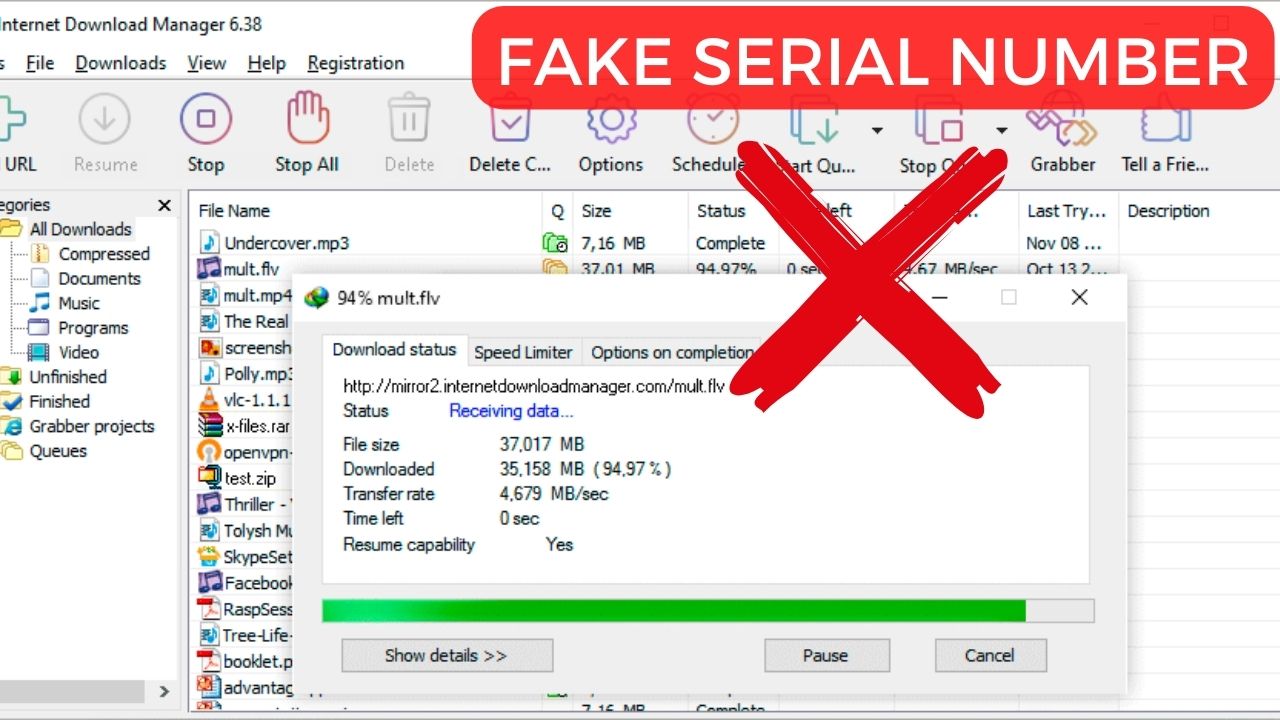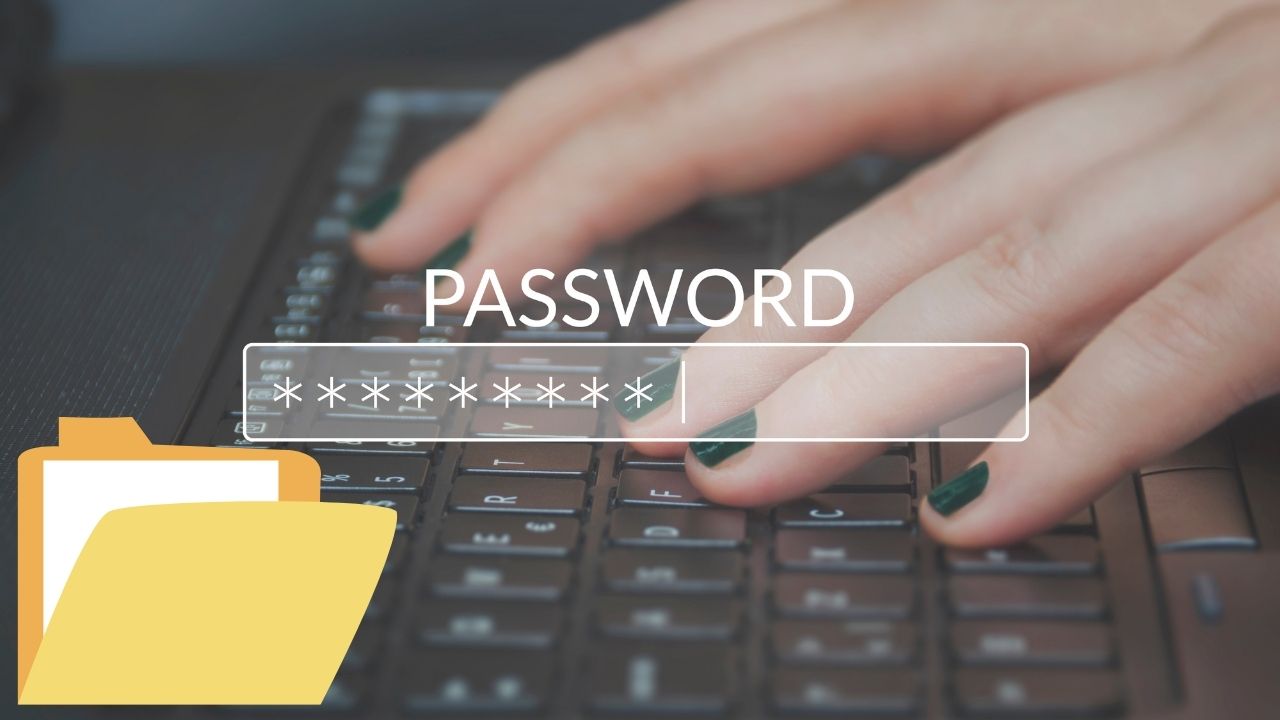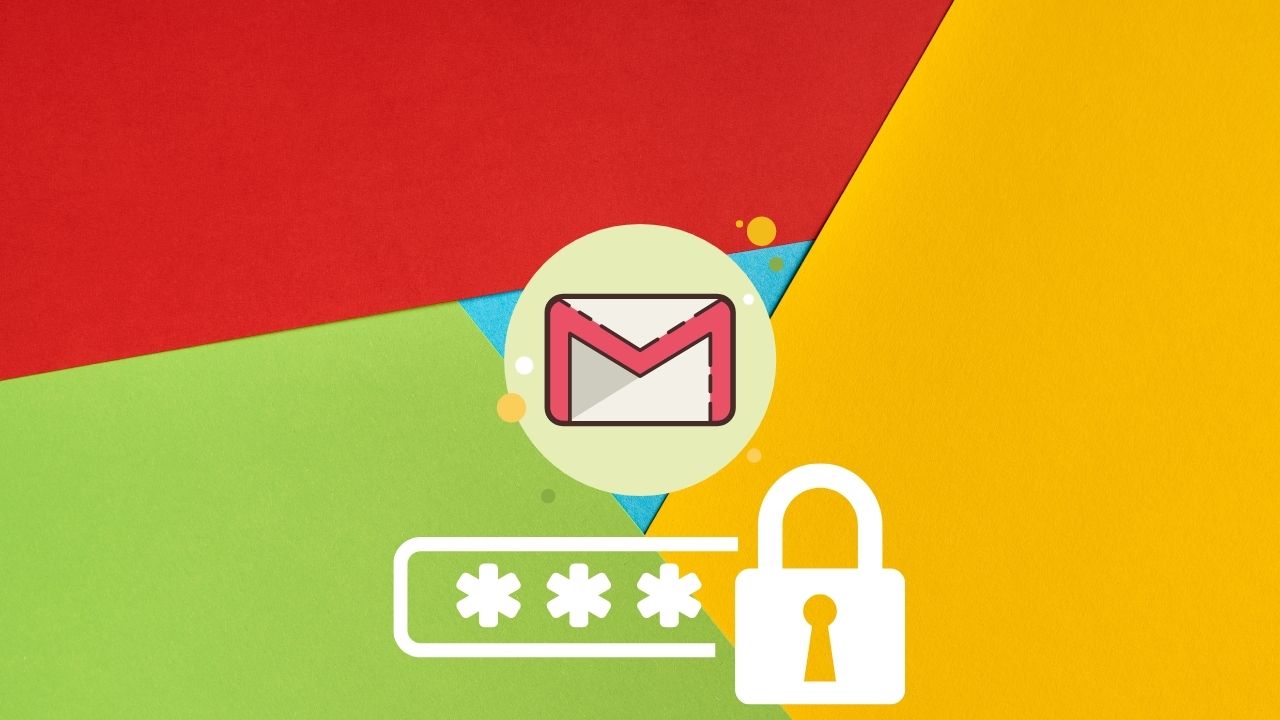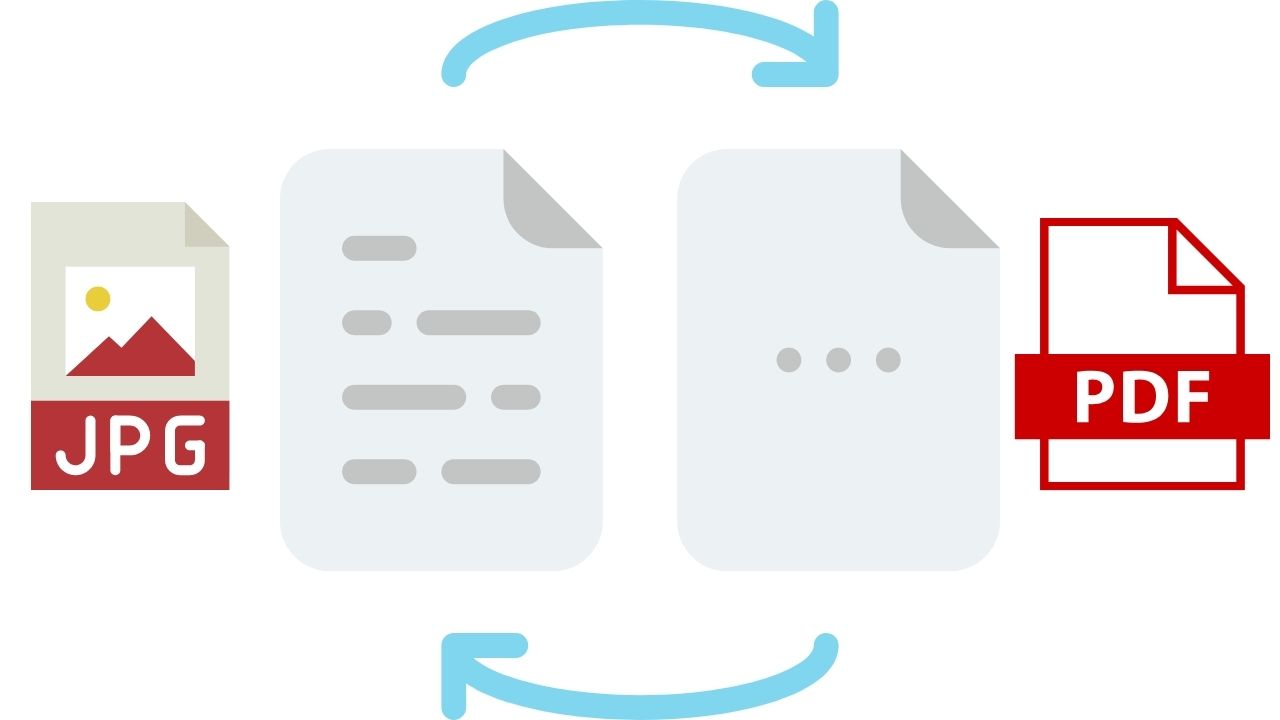2 Cara Format Flashdisk dengan Benar dan Aman
Pras, Minggu, 27 Mar 2022, 05:42GadgetLogi - Kamu ingin memformat flashdisk tapi bingung bagaimana cara yang benar sekaligus aman? Jika benar demikian, dalam artikel ini GadgetLogi akan memberikan panduan bergambar sekaligus video tentang cara format flashdisk dengan benar dan aman di laptop dan HP android.
Penasaran bagaimana caranya? simak terus artikel ini, ya.

Sebelum masuk ke panduan, ada baiknya kamu tahu beberapa masalah yang menyebabkan flashdisk perlu diformat:
- Memory flashdisk penuh (full) dengan data yang sudah tidak terpakai.
- Flashdisk terkena virus sehingga muncul file-file aneh di dalamnya. Nah, flashdisk seperti ini juga berbahaya jika digunakan di komputer ataupun laptop lain karena bisa menularkan virusnya.
- Flashdisk terkena virus yang dimana virus tersebut membuat memory flashdisk kita seolah-olah menjadi penuh (full) sehingga kita menjadi tidak bisa menyimpan file baru di flashdisk kita.
Jika kamu sedang mengalami masalah pada flashdisk seperti di atas atau sedang mengalami masalah lain yang mirip, solusi masalah yang bisa kamu coba adalah dengan memformat flashdisk kamu.
Apa Itu Format Flashdisk?
Format flashdisk adalah mengembalikan kondisi dan pengaturan flashdisk menjadi seperti baru dengan cara mereset dan menghapus semua data yang ada di dalam flashdisk.
Syarat Format Flashdisk
Sebelum masuk ke panduan cara format flashdisk ada baiknya kamu tahu bahwa dalam prosesnya, format flashdisk akan menghapus semua data yang tersimpan. Oleh sebab itu kamu sangat disarankan untuk melakukan backup (menyimpan data ke tempat lain) data penting yang ada di dalam flashdisk.
Nah, ada 2 cara yang bisa kamu pilih untuk melakukan format pada flashdisk dengan baik, benar dan aman. Cara pertama adalah dengan menggunakan komputer (PC) ataupun laptop.
Cara kedua adalah dengan menggunakan HP Android dengan tambahan alat kecil yang bernama USB OTG yang berguna sebagai adapter untuk bisa menghubungkan flashdisk ke port USB HP sehingga flashdisk dapat dideteksi dan dibuka di HP.

Jika kamu belum punya USB OTG maka kamu bisa membelinya di toko asesoris handphone ataupun melalui online di tokopedia, bukalapak dan shopee.
Jangan khawatir, harga USB OTG tidak mahal malah ada yang sangat murah tergantung daya tahannya. Jangan lupa untuk memastikan dahulu port USB jenis apa yang dimiliki HPmu. Apakah port USB tipe B (USB biasa) atau USB tipe C.
Nah, setelah memastikannya maka kamu harus membeli USB OTG sesuai dengan tipe port USB pada HP kamu.
Sebelum membeli USB OTG ada baiknya kamu memastikan terlebih dahulu apakah handphone android kamu mendukung (support) penggunaan USB OTG.
Informasi apakah HP kamu mendukung USB OTG bisa ditemukan dengan membuka gsmarena.com dan cari model HP kamu melalui kotak pencarian.
Namun jika informasi tersebut tidak bisa kamu temukan, kamu bisa mencarinya di google dengan kata kunci "(merk HP) (model) usb otg". Sebagai contoh jika kamu menggunakan HP merk Samsung dengan model S8 maka kata kunci pencarian googlenya adalah "samsung s8 usb otg".
Persiapan Sebelum Format Flashdisk
Agar bisa memformat flashdisk dengan aman, kamu harus membackup terlebih dahulu data yang ada di dalam flashdisk yang akan diformat.
Backup pada flashdisk berarti menyalin sebagian atau seluruh data penting yang ada di flashdisk kamu dan menyimpannya ke media penyimpanan lain seperti hard disk pada komputer, laptop, HP atau pun flashdisk lain.
Kamu bisa menggunakan tempat penyimpanan apapun asalkan memori yang tersedia harus lebih besar dari memori flashdisk kamu.
Berikut Gadgetlogi contohkan cara membackup seluruh data flashdisk ke dalam komputer:
- Langkah pertama masukkan flashdisk pada port USB komputer atau laptop kamu lalu buka File Explorer.
- Jika flashdisk sudah terdeteksi maka akan muncul nama dari flashdisk kamu. Klik kanan tombol mouse pada nama flashdisk kamu lalu pilih copy.
- Buka drive yang ada di komputer kamu atau untuk lebih mudah bisa gunakan Desktop lalu klik kanan tombol mouse dan pilih paste.
- Tunggu proses backup sampai selesai.
- Selesai, seluruh data flashdisk kamu sudah terbackup dengan aman.
Jika sebelum memformat flashdisk dan kamu akan membackup seluruh data flashdisk ke dalam HP android maka caranya adalah sebagai berikut:
- Langkah pertama hubungkan flashdisk ke HP android menggunakan USB OTG.
- Setelah itu silahkan buka aplikasi File Manager. Jika aplikasi tersebut belum tersedia, kamu bisa menginstalnya terlebih dahulu aplikasi bernama Mi File Manager melalui google playstore.
- Jika flashdisk sudah terdeteksi maka akan muncul nama dari flashdisk kamu.
- Lalu buka flashdisk tersebut dan tandai semua file dan folder yang ada lalu pilih menu copy.
- Setelah melakukan copy, pastikan kamu jangan keluar dari aplikasi File Manager lalu buka memori internal atau memori ekstenal (kartu memori) HP android kamu menggunakan aplikasi dan pilih menu paste.
- Tunggu proses backup sampai selesai.
- Selesai, seluruh data flashdisk kamu sudah terbackup dengan aman.
Nah, hal penting selanjutnya agar proses format flashdsik berhasil dan aman adalah pastikan kamu tidak melepas atau menggerakkan flashdisk dari port USB pada HP / laptop saat proses format berlangsung. Hal ini sangat penting agar flashdisk kamu tidak rusak.
Setelah persiapan selesai, kamu bisa mulai mengikuti langkah-langkah cara format flashdisk yang sesuai dengan perangkat yang kamu gunakan berikut ini:
Cara Format Flashdisk Di Laptop Windows Melalui File Explorer
Kamu bisa menggunakan cara format flashdisk berikut ini di laptop dengan sistem operasi Windows 7, 8, 8.1 dan 10.
Namun jika kamu menggunakan laptop dengan sistem operasi lain seperti Linux atau MacOS maka caranya akan sedikit berbeda namun pada dasarnya masih sama.
Di panduan ini kamu hanya memerlukan software File Explorer yang sudah tersedia di setiap laptop Windows sehingga kamu tidak perlu menginstal software apapun lagi.
Jangan khawatir karena kamu tidak perlu menggunakan CMD yang merepotkan karena File Explorer di Windows versi terbaru sudah cukup untuk memformat flashdisk dengan masalah-masalah seperti flashdisk write protected dan flashdisk yang tidak terbaca.
Berikut langkah-langkahnya:
- Langkah pertama masukkan flashdisk pada port USB komputer atau laptop kamu lalu buka File Explorer.
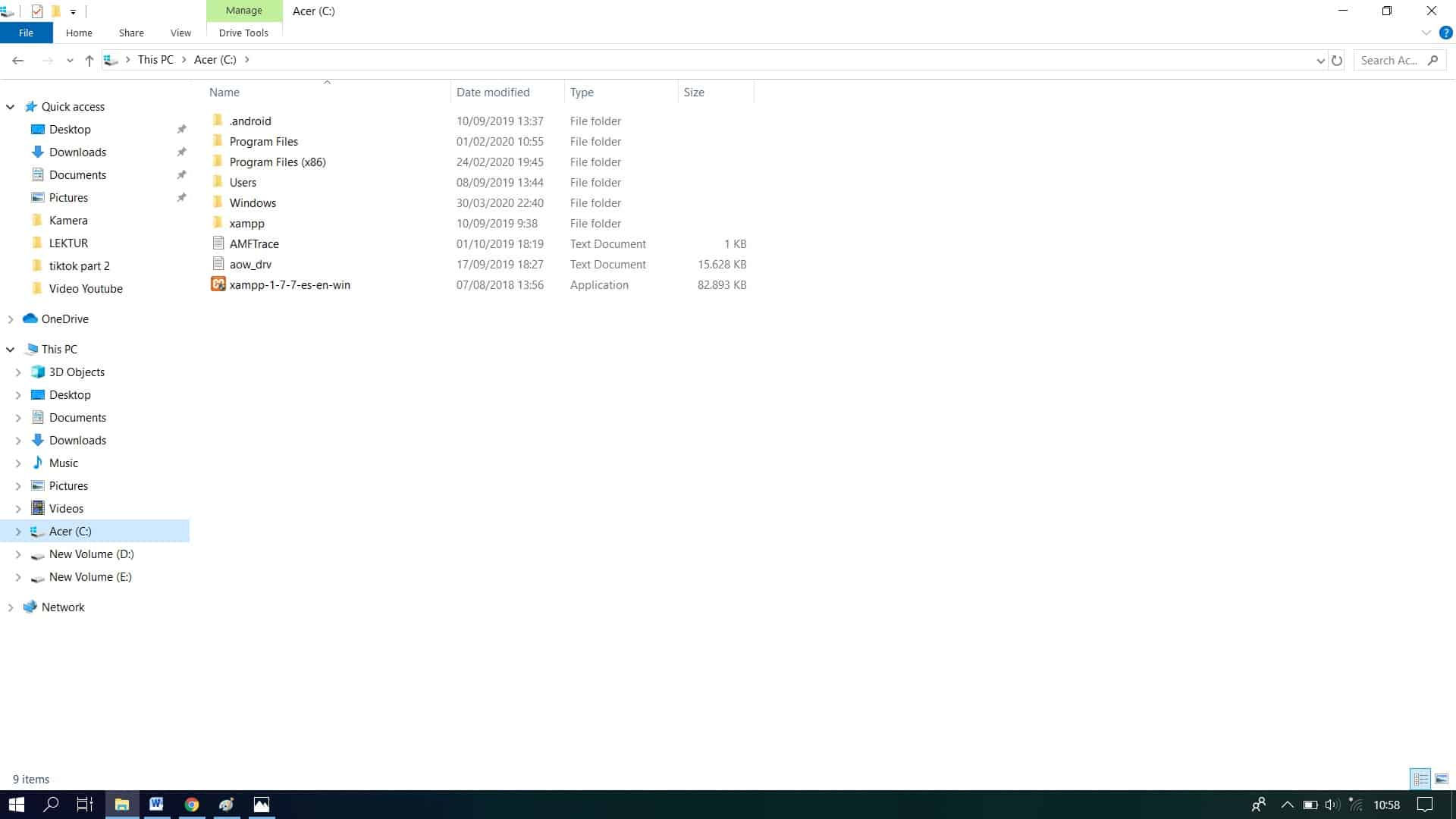
- Jika flashdisk sudah terdeteksi maka akan muncul nama dari flashdisk kamu. Klik kanan tombol mouse pada nama flashdisk kamu lalu pilih Format….
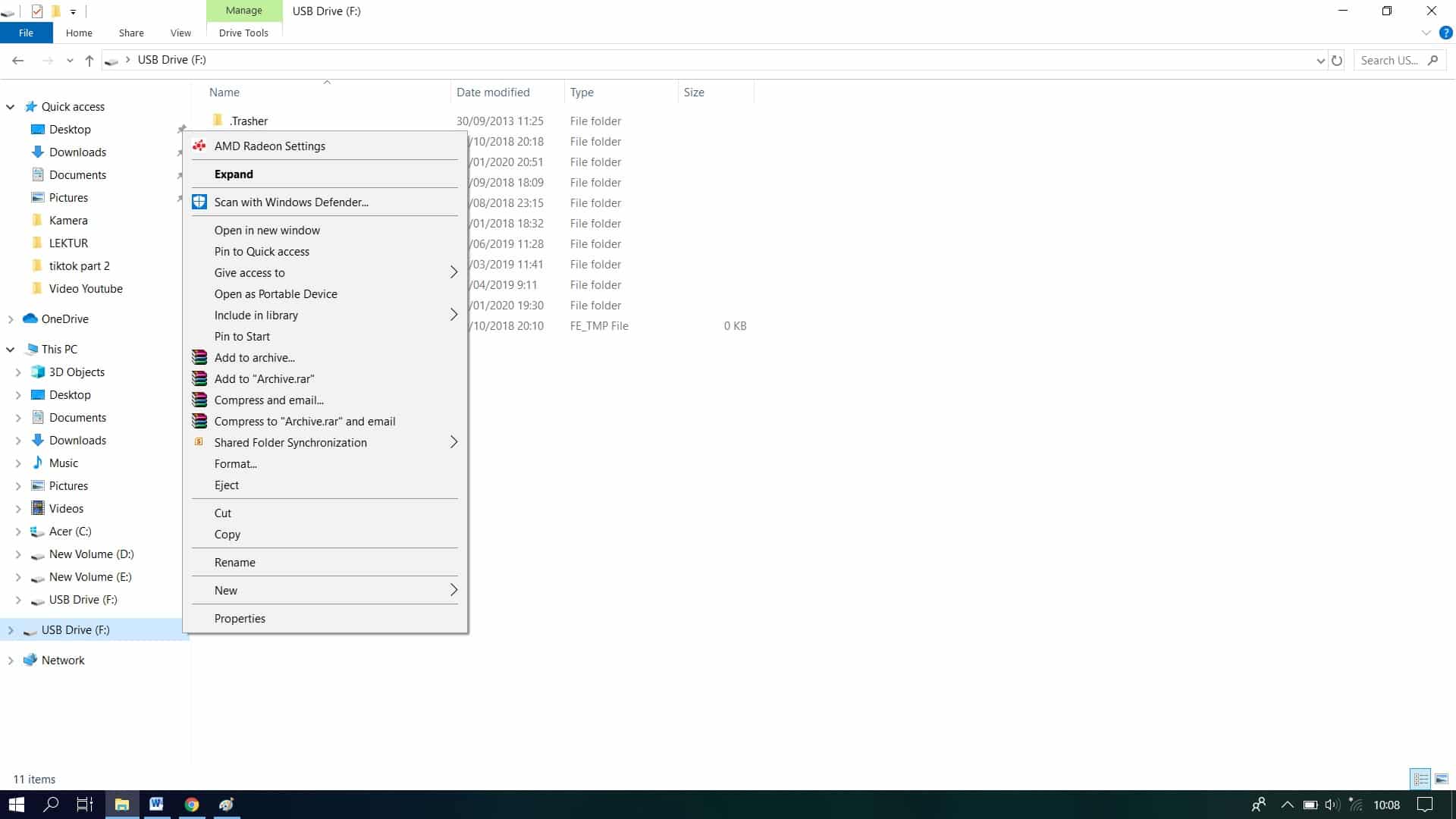
- Setelah itu akan muncul sebuah window kecil yang berisi pengaturan format. Secara umum kamu tidak perlu mengubah pengaturan yang ada kecuali pada Volume Label yang nanti akan menjadi nama baru dari flashdisk kamu setelah selesai diformat. Klik tombol Start untuk memulai proses format flashdisk.
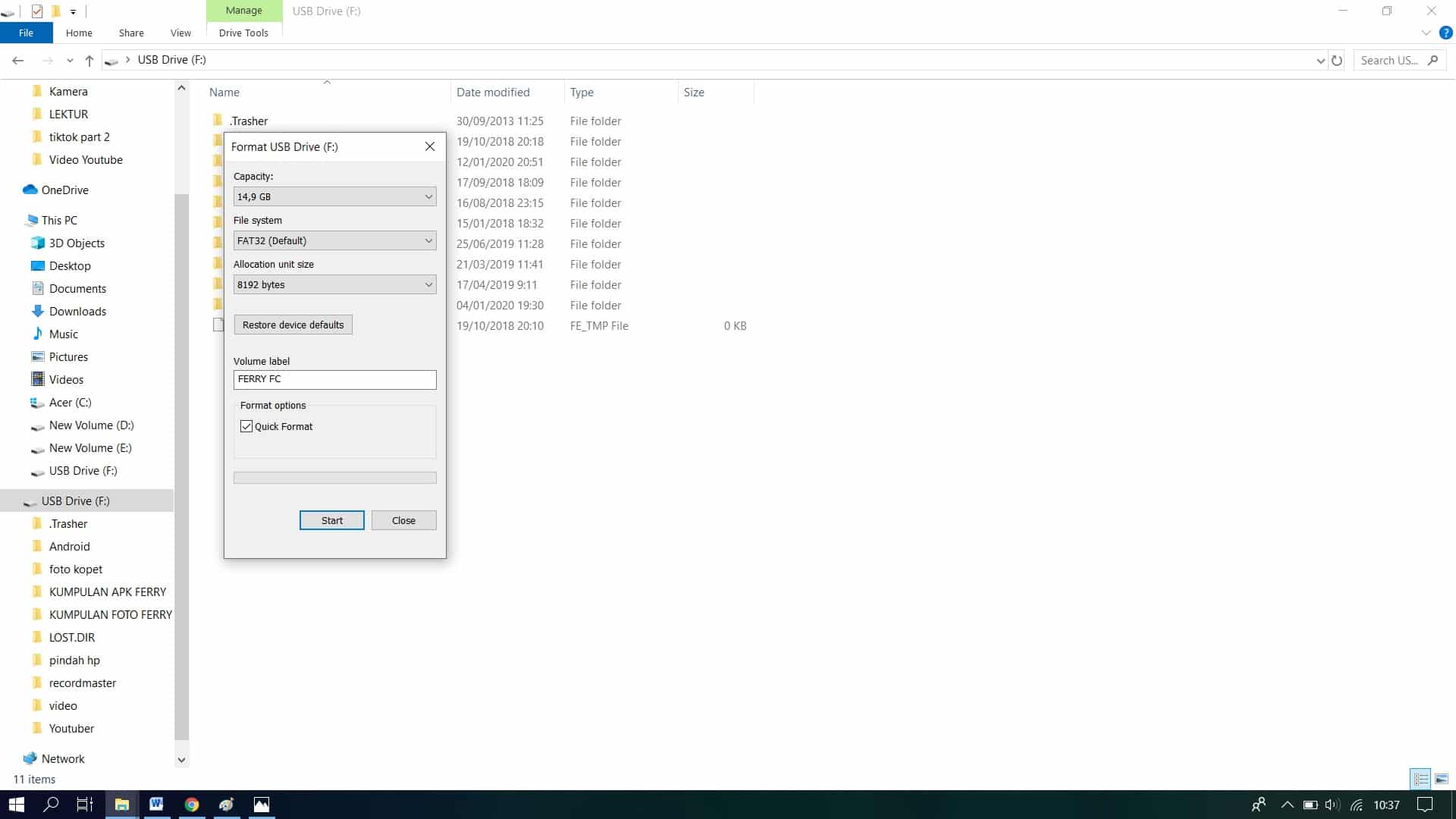
- Langkah terakhir adalah peringatan bahwa semua data yang ada di flashdisk akan terhapus. Jika yakin ingin memformat flashdisk maka klik tombol OK.
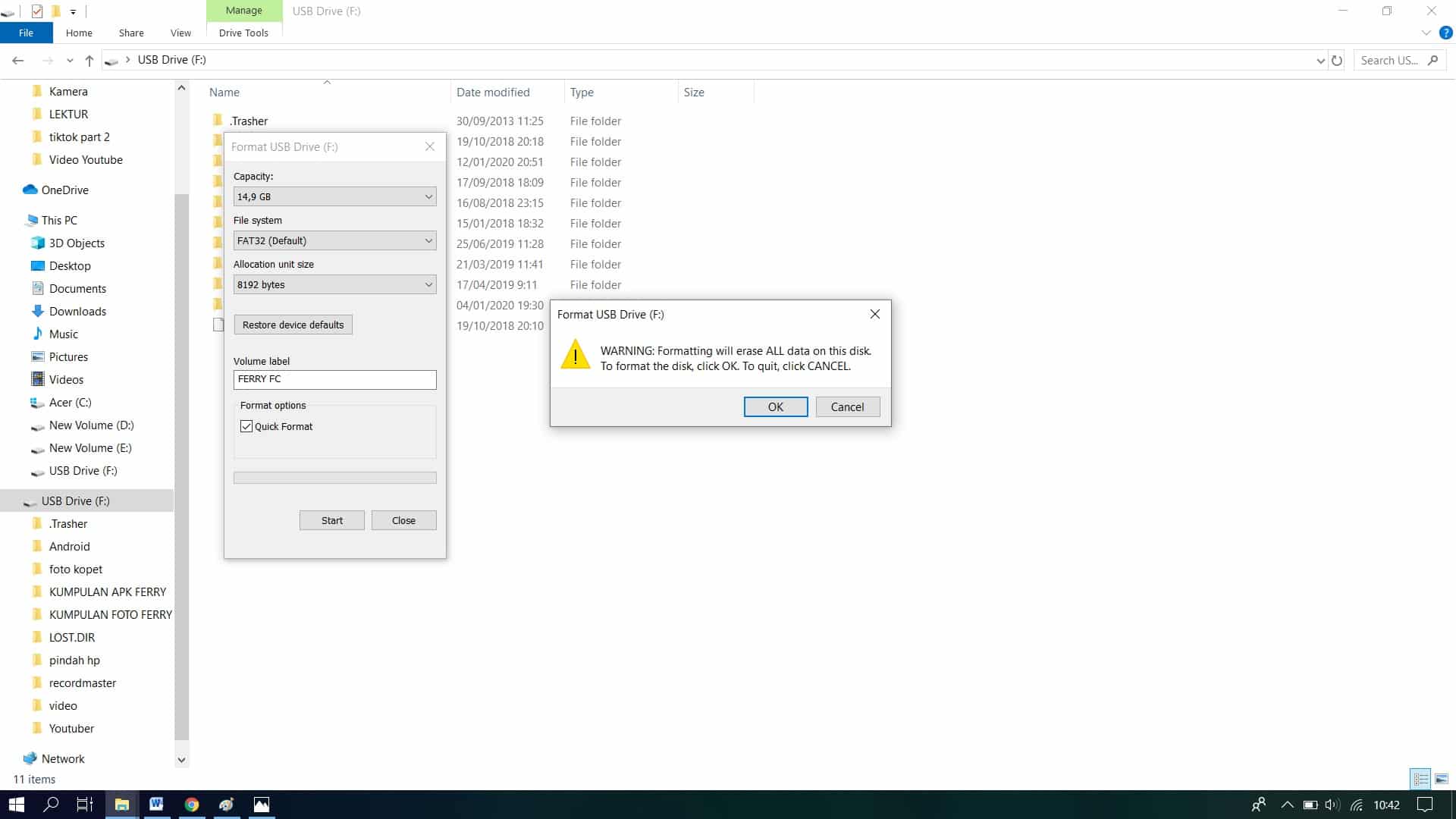
- Tunggu proses format sampai selesai.
Cara Format Flashdisk Di HP Android Dengan USB OTG
Cara format flashdisk ini bisa sangat berguna apabila kamu sedang tidak ada laptop namun perlu untuk memformat flashdisk sesegera mungkin.
Dalam panduan ini, Gadgetlogi menggunakan handphone android merk xiaomi. Pastikan terlebih dahulu bahwa HP kamu support USB OTG dengan cara yang sudah GadgetLogi cantumkan di awal artikel.
Berikut langkah-langkahnya:
- Siapkan USB OTG dan flashdisk yang akan di format dan HP android.

- Jika sudah, pasang flashdisk ke port handphone menggunakan USB OTG. Tunggu beberapa saat sampai muncul pesan bahwa flashdisk terdeteksi oleh HPmu.
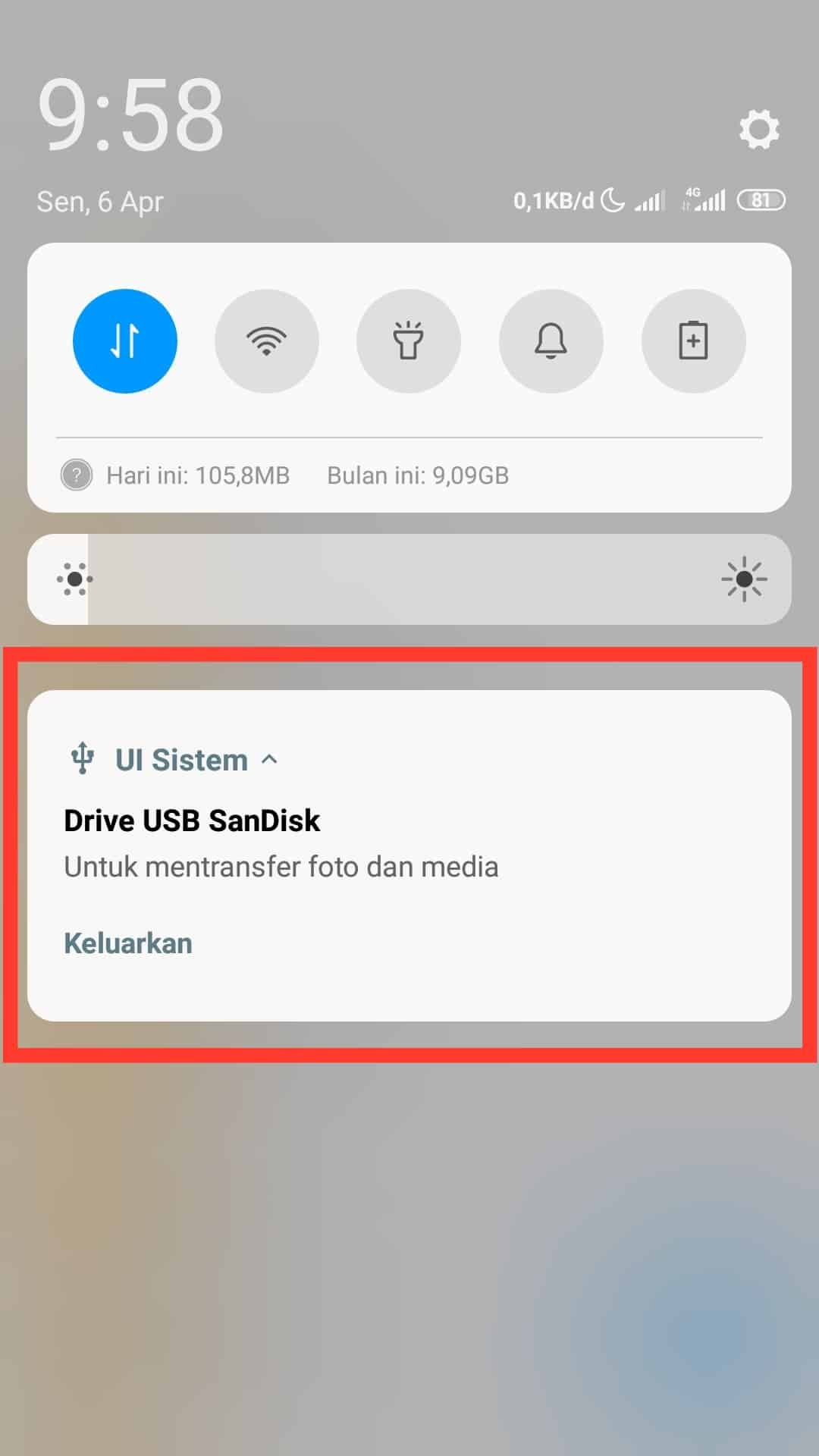
- Masuk ke menu Setelan (Pengaturan).
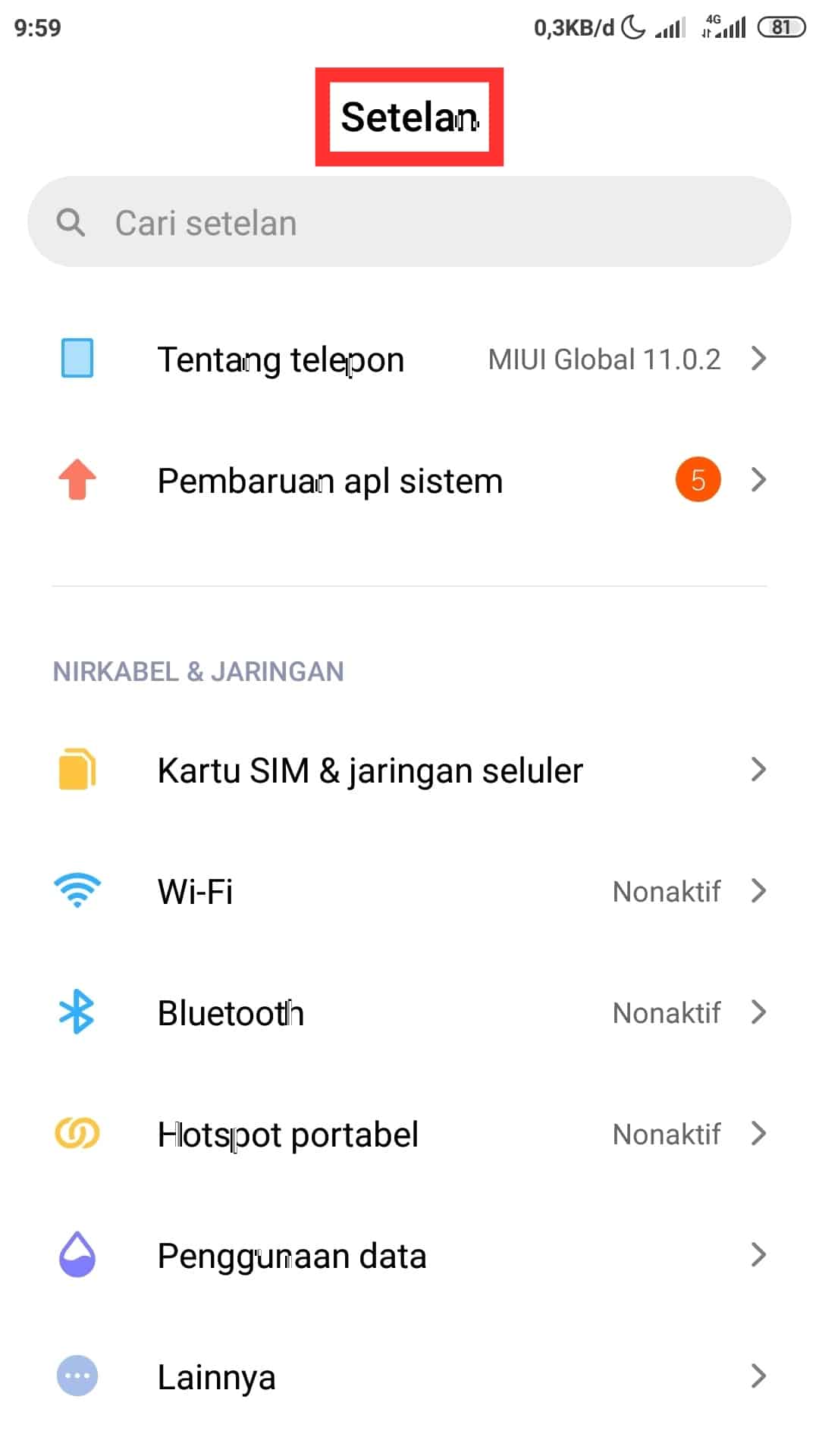
- Lalu cari menu Penyimpanan di bagian SETELAN SISTEM.
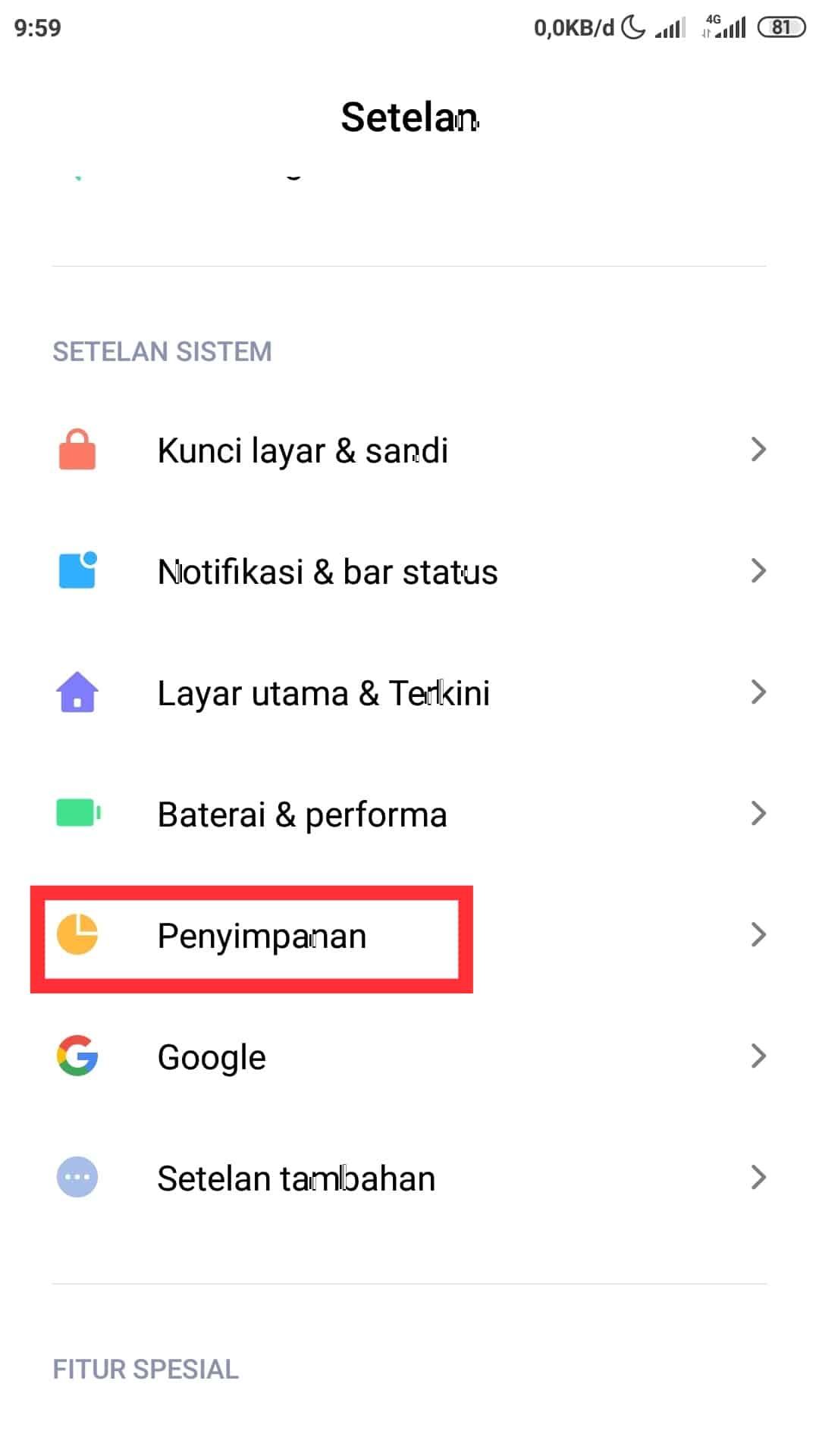
- Kemudian cari "DRIVE USB (Merk Flashdisk kamu)" dan pilih Bersihkan penyimpanan USB untuk melakukan format pada flashdisk.
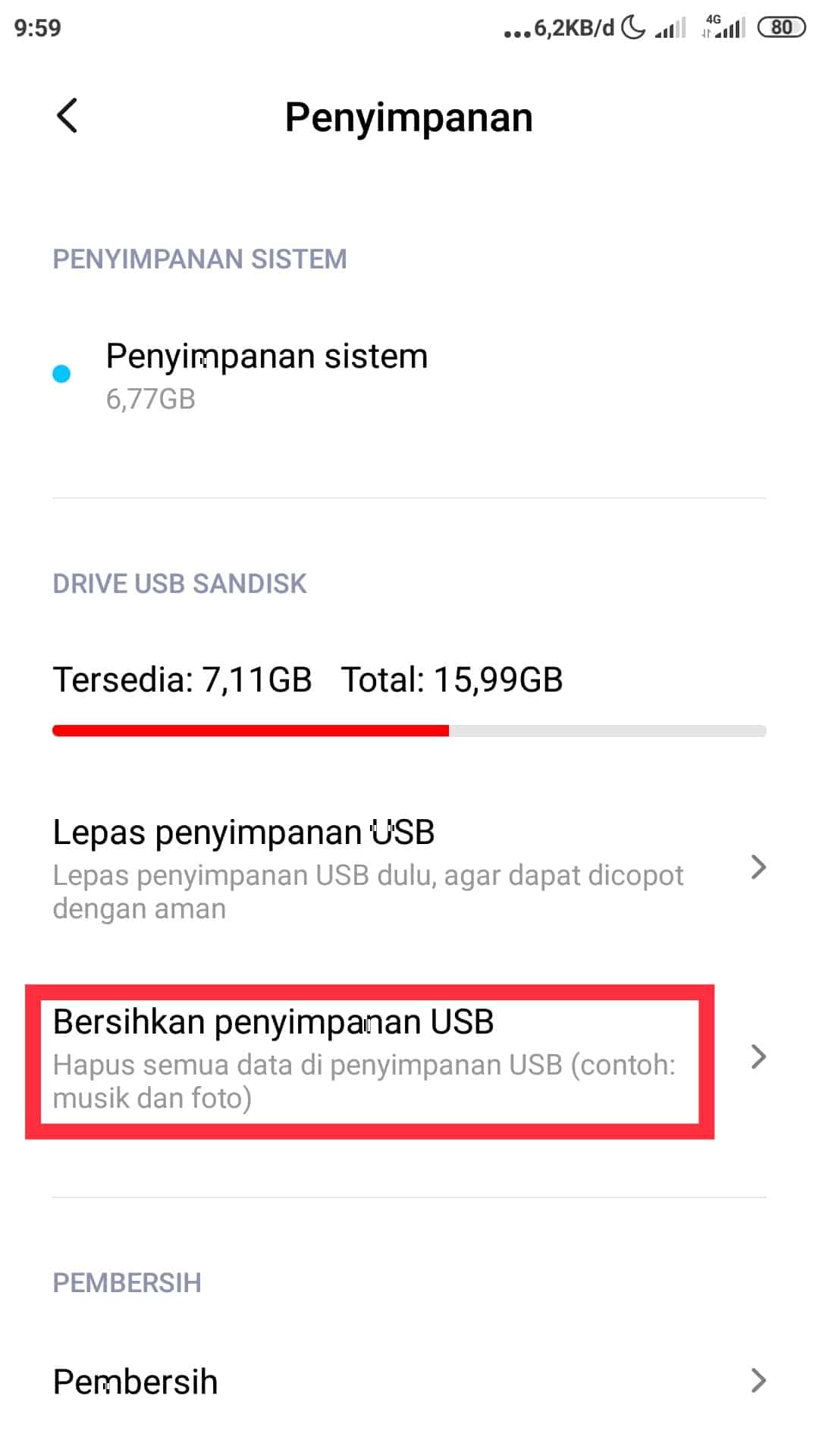
- Kemudian kamu akan masuk di bagian Format sebagai penyimpanan portable. Di sini juga ada peringatan bahwa semua data yang ada di flashdisk akan terhapus tanpa terkecuali. Pastikan untuk melakukan backup dulu data penting yang ada di flashdisk jika tidak ingin kehilangan data penting. Jika sudah yakin silahkan tekan tombol Hapus & format.
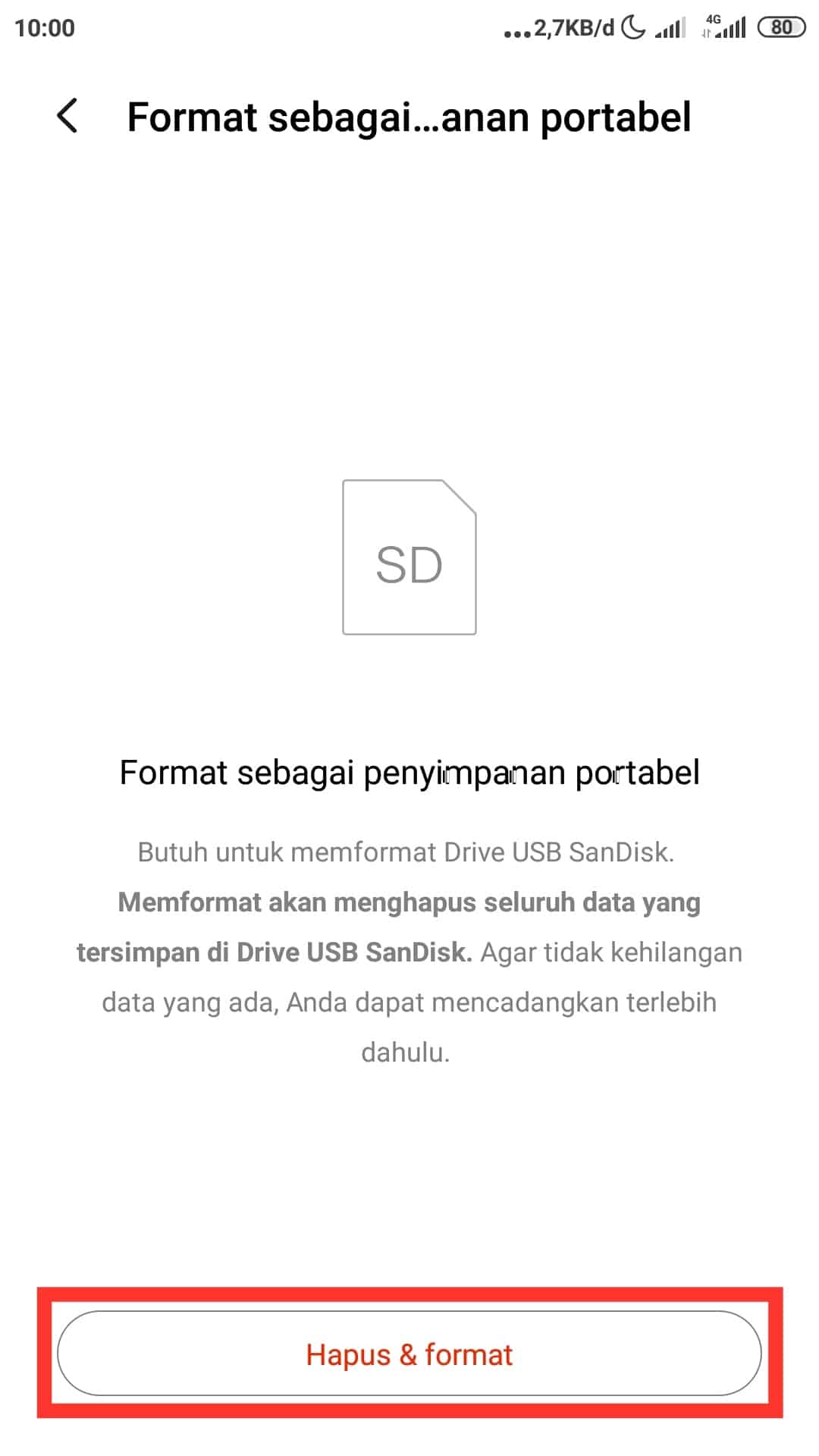
- Tunggu proses format sampai selesai.
Video Panduan
Jika kamu masih bingung, kamu bisa menonton video "cara format flashdisk dengan benar dan aman" di channel youtube GadgetLogi berikut ini:
Selamat mencoba dan semoga bermanfaat.